Comment redimensionner le volet Découvrir dans Microsoft Edge sous Windows 11
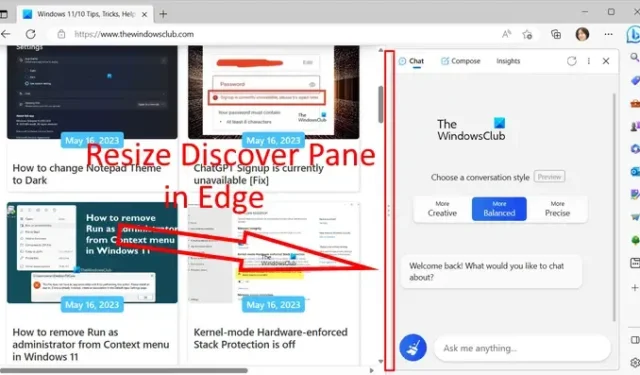
Dans ce didacticiel, nous vous montrerons les étapes pour redimensionner facilement le volet Découvrir dans le navigateur Web Microsoft Edge sous Windows 11/10.
Discover in Edge est un ensemble de diverses fonctionnalités alimentées par l’IA, notamment Chat, Compose et Insights. Vous pouvez utiliser ces fonctionnalités pour avoir une conversation avec le chatbot AI de Bing, créer du contenu automatiquement et obtenir des analyses d’un site Web ou d’une page Web. Il est désormais intégré à la dernière version d’Edge. Vous pouvez simplement cliquer sur le bouton Découvrir et utiliser le chatbot, générer automatiquement du contenu ou en savoir plus sur une page Web en bref.
Lorsque vous cliquez sur le bouton Découvrir, un volet s’ouvre dans la section de droite. Ici, vous pouvez utiliser la fonction que vous voulez. La bonne chose est que vous pouvez également redimensionner ce volet en fonction de vos besoins. Si vous souhaitez agrandir la taille du volet, vous pouvez le faire. Si vous êtes plus à l’aise dans un volet plus court avec d’autres sites Web ouverts, vous pouvez réduire la taille du volet Découvrir. Maintenant, comment faire ça ? Laissez-nous vérifier dans ce post.
Comment redimensionner le volet Découvrir dans Microsoft Edge sous Windows 11
Voici les trois étapes simples à l’aide desquelles vous pouvez modifier la taille du volet Découvrir dans votre navigateur Edge sous Windows 11/10 :
- Bord ouvert.
- Cliquez sur Découvrir.
- Maintenez et faites glisser le bord gauche du volet pour ajuster sa taille.
Tout d’abord, lancez le navigateur Microsoft Edge sur votre ordinateur. Après cela, cliquez sur le bouton Découvrir dans le coin supérieur droit.

Vous pouvez également appuyer sur Ctrl + Maj +. (point) touche de raccourci pour ouvrir rapidement le volet Découvrir dans Edge.
Maintenant, passez votre souris sur le bord gauche du volet Découverte ouvert.
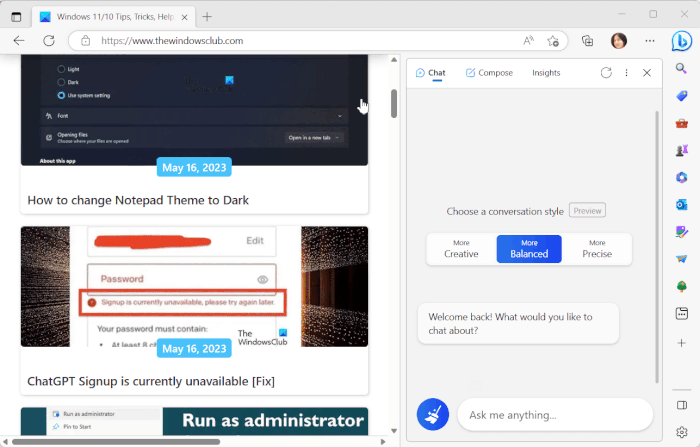
Et puis, maintenez et faites glisser le bord vers la gauche pour augmenter la taille du volet. Pour réduire la taille du volet Découvrir, maintenez enfoncé et faites glisser le bord gauche vers la droite. Aussi simple soit-il.
Comment redimensionner la fenêtre de mon navigateur Edge ?
Il est très facile de redimensionner la fenêtre de votre navigateur Edge. Vous pouvez simplement maintenir et faire glisser les bords de la fenêtre verticalement ou horizontalement pour ajuster la taille de vos fenêtres. Vous pouvez même faire glisser un coin de la fenêtre en diagonale et redimensionner la fenêtre en conséquence. Si vous souhaitez ajuster la taille d’un onglet particulier dans Edge, cliquez sur le bouton de menu à trois points, puis cliquez sur le signe – ou + présent à côté de l’option Zoom pour diminuer ou augmenter la résolution de l’écran.
Comment supprimer la barre latérale Discover dans Edge ?
Pour désactiver le bouton Découvrir dans Edge , tapez et entrez edge://settings/sidebar dans la barre d’adresse. Sur la page ouverte, localisez la section Paramètres spécifiques à l’application et cliquez sur l’ option Découvrir en dessous. Ensuite, vous verrez une option Afficher la découverte ; désactivez simplement la bascule associée à cette option. L’option Découvrir (Bing) ne sera plus visible dans la barre d’outils d’Edge. Si vous souhaitez que le bouton Découvrir revienne, activez simplement la bascule Afficher la découverte.



Laisser un commentaire